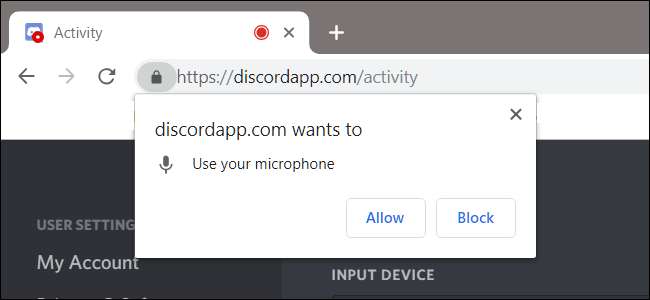
Mit Google Chrome können Sie verwalten, welche einzelnen Websites Zugriff auf Ihr Mikrofon und Ihre Kamera haben. Wenn Sie kein Video sehen oder das Mikrofon keine Sprache empfängt, müssen Sie möglicherweise die Berechtigungen ändern, die Chrome für eine Website erteilt. Hier ist wie.
So ändern Sie die Berechtigungen einer Site in Chrome
Aus Sicherheitsgründen fordert Chrome Sie jedes Mal auf, wenn eine Website den Zugriff auf Ihr Mikrofon oder Ihre Webcam anfordert. Wenn Sie beim ersten Anzeigen der Eingabeaufforderung versehentlich auf "Blockieren" geklickt haben oder nur die zuvor erteilten Berechtigungen widerrufen möchten, zeigen wir Ihnen, wie Sie diese Einstellungen verwalten.
Es ist wichtig zu wissen, wie und wo Sie auf die Einstellungen zugreifen können, die sich auf die Berechtigungen einer Website für die Hardware Ihres Computers beziehen, falls Sie jemals Ihre Meinung darüber ändern müssen, was eine Website verwenden darf.
Grundsätzlich gibt es zwei Möglichkeiten, die Berechtigungen für Mikrofon und Webcam für eine Site zu verwalten: über die Omnibox oder in den Chrome-Einstellungen.
Ändern Sie die Berechtigungen einer Site in der Omnibox
Diese Methode funktioniert, wenn Sie bereits die Berechtigungen für das Mikrofon oder die Kamera festgelegt haben und diese beim Besuch dieser bestimmten Site ändern möchten.
Gehen Sie zu der Website, für die Sie die Berechtigungen ändern möchten, und klicken Sie auf das Schlosssymbol ganz links in der Omnibox.
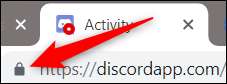
Klicken Sie im angezeigten Menü entweder auf das Mikrofon oder die Kamera, wählen Sie dann im Dropdown-Menü "Zulassen" oder "Blockieren" und klicken Sie dann auf das X, um Ihre Änderungen zu speichern.
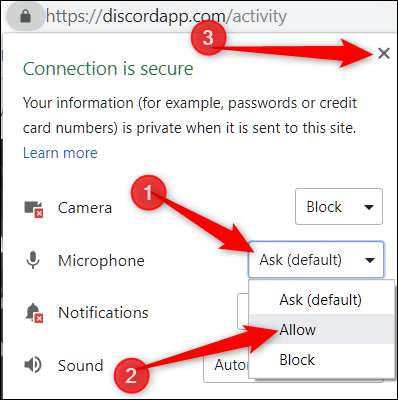
Nachdem Sie Ihre Entscheidung gespeichert haben, müssen Sie die Seite neu laden, damit die Änderungen wirksam werden.

Wenn eine Site Zugriff auf Ihr Mikrofon oder Ihre Kamera hat, wird in der Omnibox auf der rechten Seite ein Symbol angezeigt. Wenn Sie auf dieses Symbol klicken, können Sie jederzeit den Zugriff blockieren oder der Site weiterhin Zugriff gewähren. Auch hier müssen Sie die Seite neu laden, damit Änderungen wirksam werden.
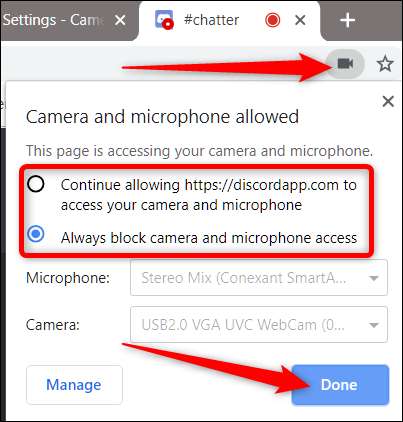
So zeigen Sie Berechtigungen in den Chrome-Einstellungen an
Um Ihre Mikrofon- und Kameraberechtigungen in den Chrome-Einstellungen anzuzeigen, klicken Sie auf das Menüsymbol und dann auf "Einstellungen". Alternativ können Sie eingeben
chrome: // settings /
in die Omnibox, um direkt dorthin zu gelangen.

Scrollen Sie auf der Registerkarte "Einstellungen" nach unten und klicken Sie auf "Erweitert".

Scrollen Sie etwas weiter nach unten, bis Sie "Inhaltseinstellungen" sehen. Klick es an.

Klicken Sie in den Inhaltseinstellungen entweder auf "Mikrofon" oder "Kamera", um die Berechtigungen anzupassen.

Obwohl Sie der Zulassungs- oder Sperrliste in den Einstellungen keine Site manuell hinzufügen können, wird auf dieser Seite eine Liste aller Sites angezeigt, auf die Sie Zugriff haben oder denen Sie den Zugriff verweigert haben. Um dann Elemente zu entfernen, die Sie zuvor zugelassen oder den Zugriff blockiert haben, müssen Sie nur auf das Papierkorbsymbol neben einer Website klicken.
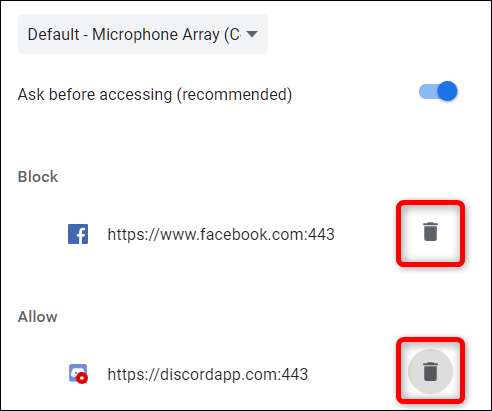
Nachdem Sie eine Site aus einer der beiden Listen entfernt haben, werden Sie beim nächsten Besuch der Site aufgefordert, auf das Mikrofon oder die Kamera zuzugreifen, wenn die Site dies erneut anfordert.
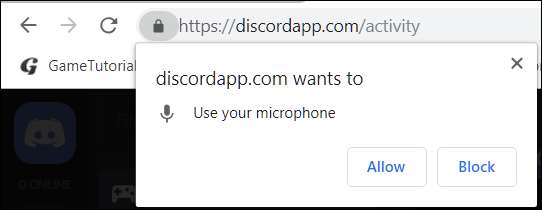
Chrome kann zwar nicht global den Zugriff auf Ihre Kamera und Ihr Mikrofon verweigern oder gewähren, aber wenn Sie stattdessen nicht aufgefordert werden, eine Entscheidung zu treffen, kehren Sie entweder zu "Mikrofon" oder "Kamera" zurück Inhaltseinstellungen von Chrome.

Wenn Sie wieder in diesem Menü sind, schalten Sie "Vor dem Zugriff fragen" in die Aus-Position. Obwohl dies nicht empfohlen wird, werden Sie erst aufgefordert, den Zugriff einer Website auf Ihr Mikrofon und Ihre Kamera zuzulassen oder zu verweigern, wenn Sie diesen Schalter wieder einschalten.
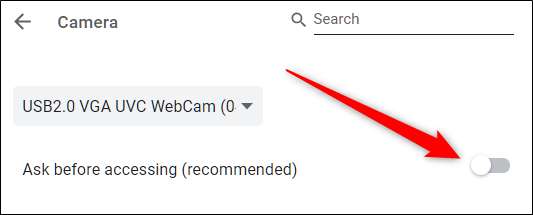
Diese Methode stellt eine kleine Lücke dar, um niemals Zugriff zu gewähren, ohne tatsächlich etwas zu verweigern. Von nun an erhalten Sie keine Aufforderung mehr, wenn eine Site den Zugriff auf Ihr Gerät anfordert. Um erneut Eingabeaufforderungen zu erhalten, kehren Sie zum Einstellungsfeld zurück und aktivieren Sie "Vor dem Zugriff fragen" erneut.







